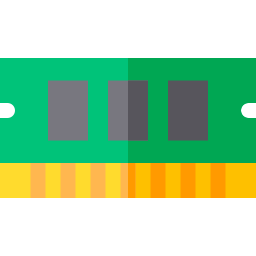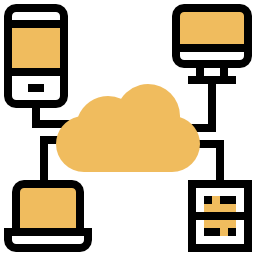Как распечатать документ с помощью Samsung Galaxy S9 plus?
Действительно, прямая печать файлов с Samsung Galaxy S9 plus возможна. Для этого есть несколько решений. Чтобы подключить принтер Brother, HP, Canon, Epson… у вас будет выбор между прямым Wi-Fi, USB или Bluetooth. Приложения для печати весьма полезны, если вы хотите распечатать фотографию или PDF-файл с вашего Samsung Galaxy S9 plus. Здесь мы покажем вам, как подключить принтер к вашему Samsung Galaxy S9 plus с помощью прямого Wi-Fi и как распечатать фотографию или PDF-файл с Android. Наконец, вы найдете альтернативные решения, если на вашем принтере нет Wi-Fi.
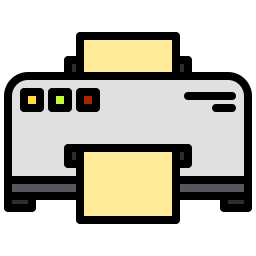
Как подключить принтер к телефону Samsung Galaxy S9 plus?
Если вы хотите подключить принтер к своему Android-устройству, это чаще всего происходит через прямое соединение Wi-Fi. Как правило, рекомендуется использовать приложение, соответствующее марке вашего телефона. Мы проведем вас через этапы установки этих приложений, чтобы научиться печатать. ПРОСТО ПЕРЕД ЛЮБЫМ ШАГОМ вам нужно будет активировать прямой Wi-Fi на вашем Samsung Galaxy S9 plus и активировать прямой Wi-Fi на принтере.
- Активируйте Wi-Fi в своем мобильном телефоне Samsung Galaxy S9 plus : Настройки> Подключения или Беспроводные сети> Активировать Wi-Fi
- Активировать прямой Wi-Fi : В любом принтере у вас будет доступ к настройкам. Вам нужно будет перейти в настройки, затем в «Беспроводные сети» и затем настроить прямой Wi-Fi. Иногда вы также можете использовать маршрутизатор, например домашний WiFi-бокс.
Подключить принтер через приложение и прямой Wi-Fi на Samsung Galaxy S9 plus?
В большинстве телефонов вы найдете доступ к настройкам печати. Это позволит вам установить приложение, связанное с маркой вашего принтера, например HP, Brother, Lexmark и т. Д. Большинство принтеров используют соединение Wi-Fi для подключения к ноутбуку. Как подключить принтер с помощью настроек вашего Samsung Galaxy S9 plus Как правило, чтобы иметь возможность подключиться к принтеру, вы должны выполнить следующие действия:
Программы для Windows, мобильные приложения, игры - ВСЁ БЕСПЛАТНО, в нашем закрытом телеграмм канале - Подписывайтесь:)
- Открыть настройки
- Затем откройте Подключения или Связь устройства.
- Впоследствии в Дополнительные параметры подключения
- Затем нажмите Печать
- Затем щелкните поле службы печати по умолчанию.
- Выберите загрузку плагина или загрузите плагин через Google PlayStore
- Выберите приложение производителя вашего принтера
- установите это приложение, плагин будет установлен и активирован.
- После активации ваш Android будет искать принтеры, доступные через ваш Wi-Fi, и предоставлять доступные и совместимые принтеры. Будьте осторожны, не забудьте включить принтер непосредственно перед исследованием.
Подключите принтер, загрузив только одно приложение из магазина Google Play. Существуют приложения для печати от производителя принтера, использующие Google Playstore. Все, что вам нужно сделать, это загрузить приложение и установить его. Во-вторых, войдя в приложение, вам нужно будет авторизовать это приложение, чтобы иметь доступ к вашим данным и использовать прямой Wi-Fi.
Как распечатать фотографию или PDF-файл с моего Samsung Galaxy S9 plus?
Распечатать документ, изображение, фотографию, PDF… это довольно просто. Вам нужно будет выполнить шаги, описанные ниже:
- Откройте меню документа, представленного 3 точками
- Затем нажмите Печать
- Затем измените печать в PDF для принтера
- Выберите тот, который был ранее установлен в ваших настройках или для которого вы скачали приложение
- В опциях вы иногда можете выбрать количество копий, ориентацию, цвет и лицевую / оборотную стороны.
- Оттуда выберите значок печати
Вы распечатали документ со своего Samsung Galaxy S9 plus. Если у вас нет вашего принтера визуально, вы должны его добавить.
Как подключить принтер к Samsung Galaxy S9 plus без Wi-Fi?
В большинстве телефонов и новых принтеров есть Wi-Fi. Так что вам не придется искать другую методологию. Однако на старых принтерах может случиться так, что нет Wi-Fi.
Как печатать по USB через Samsung Galaxy S9 plus?
Принтеры позволяют распечатывать документы через USB. Вам нужно будет подключить кабель вашего Samsung Galaxy S9 plus к принтеру.
Как подключить bluetooth-принтер?
Некоторые принтеры поддерживают подключение по Bluetooth. Как было показано в предыдущей главе, необходимо будет загрузить приложение, привязанное к марке принтера, а иногда и подключить принтер через Bluetooth.
Печать с SD или micro SD карты
Вы можете установить SD-карту в принтер, если для этого зарезервирован слот. По той же идее может случиться так, что вы захотите подключить свой Samsung Galaxy S9 plus к телевизору, решение узнайте в другой статье. Если вы ищете дополнительную информацию о своем Samsung Galaxy S9 plus, мы приглашаем вас взглянуть на другие страницы в категории: Samsung Galaxy S9 plus.
Программы для Windows, мобильные приложения, игры - ВСЁ БЕСПЛАТНО, в нашем закрытом телеграмм канале - Подписывайтесь:)